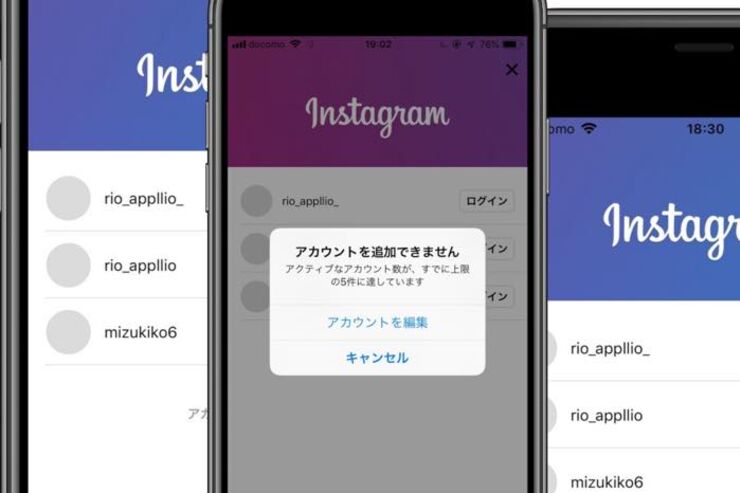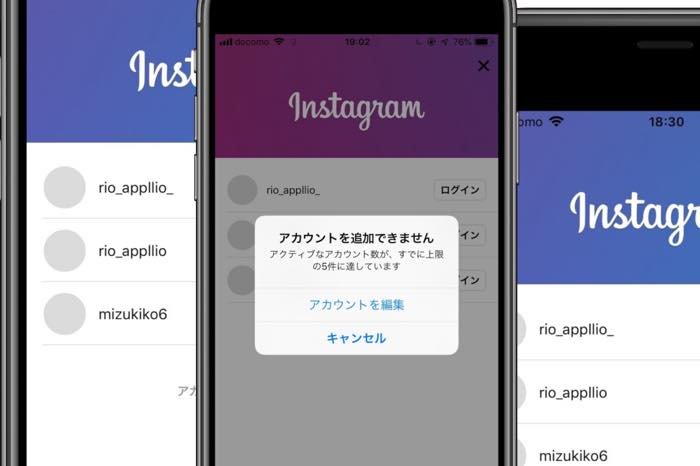
インスタグラムでは、メインのアカウントに加えて、趣味やペット専用などの複数(サブ)アカウントを併用する人が少なくありません。ところが、「追加できません」「エラー」などと画面に表示されてしまい、複数アカウントの作成ができないという声をよく耳にします。
そこで今回は、インスタでサブアカウントが作れない、追加登録できないといった場合に考えられる原因や、その対処法について解説します。
本アカを含めすでに5つのアカウントを持っている
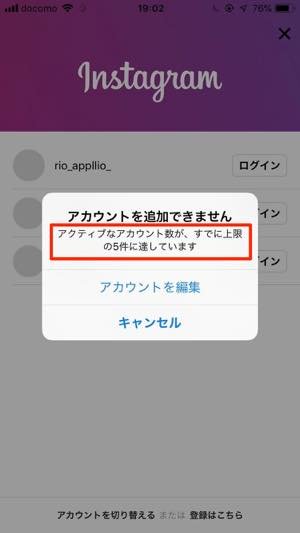
インスタグラムでは、1つのメインアカウントに紐付いて作成できるサブアカウントは最大4つまでです。そのため、最大アカウント数以上の追加をしようとすると、「アカウントを追加できません、アクティブなアカウント数がすでに上限の5件に達しています」と表示されてしまいます。
このパターンでおすすめの対処法は、既存のサブアカウントのうち、あまり利用していないものを削除し、新しくサブアカウントを追加することです。
ただし、サブアカウントはログアウトしただけでは完全に削除できません。詳しいやり方は、以下の記事を参考にしてください。
もう一つの対処法は、メインアカウントをもう1つ追加することです。メインアカウントを増やせば、単純に4つのサブアカウント作成が可能になります。
とはいえ、メインアカウントを作るには、インスタに登録済みでない電話番号またはメールアドレスが必要になります。インスタグラムのアカウント新規作成方法については、下記記事を参考にしてください。
原因2:1日に作れる複数アカウントは2つまで
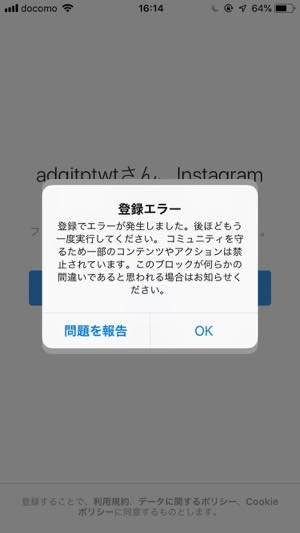
サブアカウントの作成は、1日に2つまでと制限されています。そのため、一度に2つ以上のサブアカウントを作ろうとすると「登録エラー」となり、追加できません。
筆者は翌日と、約1カ月後に4つ目のアカウント追加を試みましたが、登録エラーが出てしまいました。一定期間を置いてリベンジする必要があります。
原因3:サブアカウントにはアカウントを追加できない(紐付けできない)
インスタグラムのサブアカウントは、メインアカウントのログイン情報を利用して作ります。そのため、固有のログイン情報を持たないサブアカウントに紐付けてアカウントを追加することはできません。
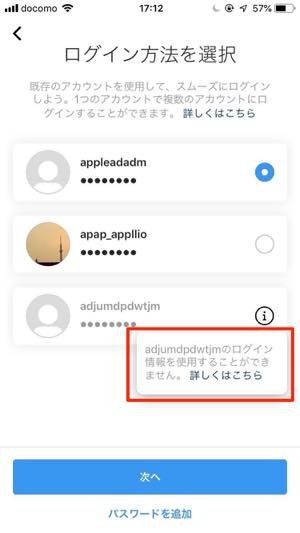
サブアカウントの追加時に、ログイン方法の選択画面が表示されます。ここでサブアカウントを選ぶと「○○(サブアカウント)のログイン情報を使用することができません」と表示されるため、追加できません。選択可能なメインアカウントを選んでください。
原因4:PCなどウェブ版インスタグラムからは追加できない
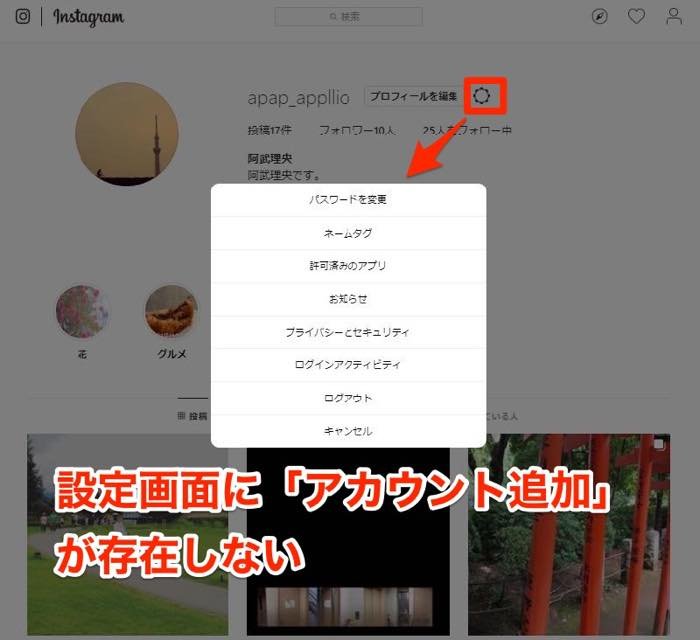
パソコン(PC)などウェブ版のインスタグラムでは、プロフィール画面の設定[]を開いても、項目一覧にアカウントの追加機能がありません。
スマホアプリ版(iOS/Android)でアカウントを追加してください。
原因5:すでに同じユーザーネームが存在する

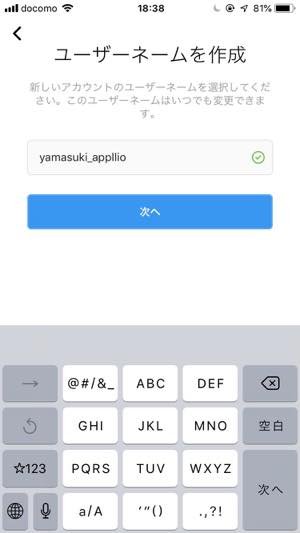
左:ユーザーネームが既に他の人に使われていると登録できない右:使用可能なユーザーネームはチェックマークがつく
ユーザーネーム登録の段階で「○○というユーザーネームは使用できません」と表示されることがあります。これは、すでにインスタ上に存在するユーザーネームが使用されているためです。
たとえば、「abc」がだめなら「abc1」「abc12」といったように末尾に数字を加えたり、同じアルファベットを並べたりすると、登録できるユーザーネームが見つかるはずです。
原因6:ユーザーネームに使用できない文字・記号を使っている
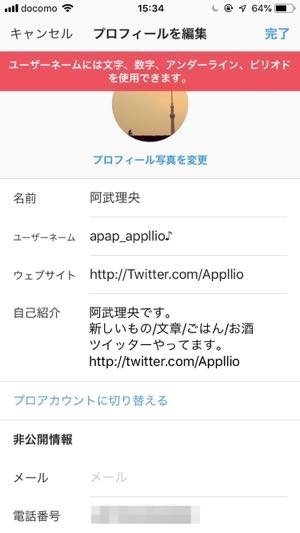
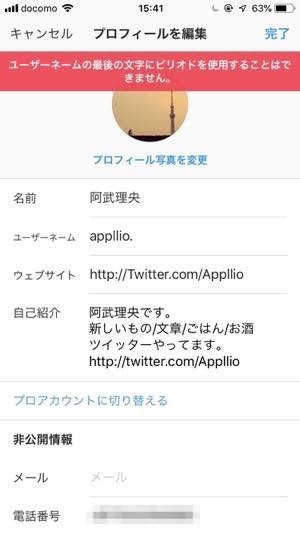
ユーザーネームに使える文字・記号は、以下の4種類のみです。
- 半角英小文字(大文字は不可)
- 半角数字
- ピリオド(.)
- アンダースコア(_)
それ以外の文字や記号が含まれると、アカウントを登録できません。また、ピリオド(.)はユーザーネームの最後尾に配置ができない仕様です。
原因7:スマホの通信環境が不安定
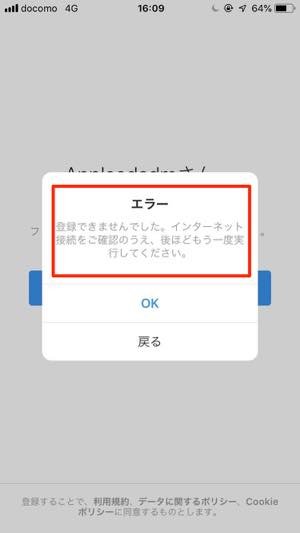

Wi-Fiの接続やインターネットの通信環境が不安定だと、サブアカウントのユーザーネームの入力部分に[☓]マークが表示されて登録に進めなかったり、登録間際でエラー画面が出てしまいます。
機内モードをオン・オフして通信をリフレッシュするなど、デバイスの通信環境の確認や改善を試みてください。
原因8:スマホやInstagramアプリのバージョンが古い
InstagramアプリやスマホのOSバージョンが古いことが原因で、うまく動作していない可能性もあります。
端末のOSバージョンを確認
iPhoneでは「設定」アプリから[一般]→[ソフトウェア・アップデート]→[ダウンロードとインストール]からiOSをアップデートします。
Androidスマホなら、端末の「設定」アプリから[システム]→[システムアップデート]→[ダウンロード]を選択すると、アップデートが開始されます(機種により項目の名称は異なります)。
Instagramアプリのバージョンを確認

iPhoneでは「App Store」アプリで[アップデート]タブ画面から、「Instagram」が更新リストにないか確認してください。アプリの右に[アップデート]と表示されていれば、タップして最新バージョンにしておきましょう。
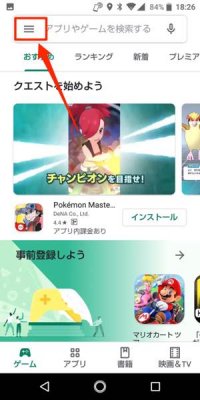
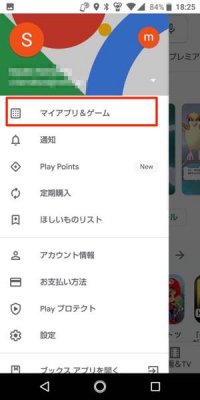
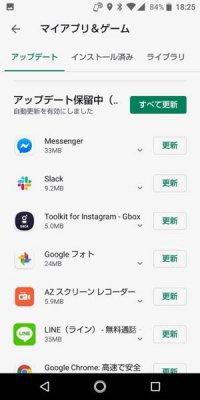
Androidスマホでは「Playストア」アプリを開き、画面上部の検索欄にあるメニューボタン[]→[マイアプリ&ゲーム]と進みます。「アップデート」の項目に「Instagram」がある場合は最新版へ更新してください。
検証したInstagramのバージョン:iOS版109.0.0.11.122、Android版108.0.0.23.119